Solucione el error de pantalla azul EFS FATAL ERROR en Windows 10
Uno de los numerosos errores de pantalla azul(Blue Screen) de la muerte(Death) que los usuarios de Windows 10 pueden encontrar en su dispositivo es EFS_FATAL_ERROR . La comprobación de error de error tiene un valor de 0x000001D7 . Indica que se ha producido una condición de error de EFS (Sistema de cifrado de archivos)(EFS (Encrypting File System)) que no se puede manejar sin pérdida o corrupción de datos. En esta publicación, proporcionaremos las soluciones más adecuadas que puede intentar para resolver con éxito el problema.
EFS_FATAL_ERROR Error de pantalla azul
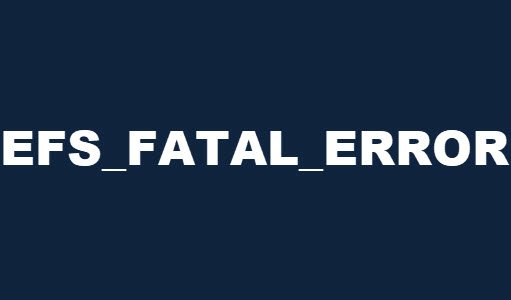
Si se enfrenta a este problema, puede probar nuestras soluciones recomendadas a continuación sin ningún orden en particular y ver si eso ayuda a resolver el problema.
- Ejecute el Solucionador de problemas en línea de pantalla azul(Blue Screen Online Troubleshooter)
- Ejecutar CHKDSK
- Ejecutar escaneo SFC
- Ejecutar escaneo DISM
- Realizar restauración del sistema
- Reparar la instalación de Windows.
Echemos un vistazo a la descripción del proceso relacionado con cada una de las soluciones enumeradas.
Si puede iniciar sesión normalmente, bien; de lo contrario, tendrá que iniciar en modo seguro(boot into Safe Mode) , ingresar a la pantalla de opciones de inicio avanzado(Advanced Startup options screen) o usar los medios de instalación para iniciar(use the Installation Media to boot) para poder llevar a cabo estas instrucciones.
1] Ejecute(Run) el solucionador de problemas en línea de pantalla azul(Blue Screen Online Troubleshooter)
Su primera línea de acción con cada error BSOD es (BSOD)ejecutar el Solucionador de problemas en línea de pantalla azul de Microsoft . En la mayoría de los casos, el asistente podrá solucionar el problema.
2] Ejecutar CHKDSK
Aquí, puede ejecutar CHKDSK(run CHKDSK) y ver si el problema se resolverá.
3] Ejecutar escaneo SFC
Si hay archivos de sistema corruptos, es posible que encuentre este problema. Esta solución requiere que ejecute el escaneo SFC y vea si eso ayuda.
4] Ejecutar escaneo DISM
Esta es otra herramienta nativa para el sistema operativo Windows 10 que se puede usar para corregir la corrupción de archivos del sistema, así como la imagen de Windows . Dado que se sabe que la corrupción en estos archivos causa errores de pantalla azul, puede ejecutar el análisis DISM(run DISM scan) y ver si eso ayuda.
5] Realizar restauración del sistema
Si este error BSOD comenzó a ocurrir recientemente, es muy posible que el problema haya sido facilitado por un cambio que su sistema haya realizado recientemente.
Si no tiene idea de qué cambió, puede usar Restaurar sistema(System Restore) (cualquier cambio como la instalación de la aplicación, las preferencias del usuario y cualquier otra cosa realizada después del punto de restauración se perderá) para volver a una fecha en la que esté seguro de que su dispositivo funcionaba correctamente. .
Para realizar la restauración del sistema(perform System Restore) , haga lo siguiente:
- Presione Windows key + R para invocar el cuadro de diálogo Ejecutar.
- En el cuadro de diálogo Ejecutar, escriba
rstruiy presione Entrar para abrir el Asistente de restauración del sistema .(System Restore) - Una vez que llegue a la pantalla inicial de Restaurar sistema(System Restore) , haga clic en Siguiente(Next) para avanzar a la siguiente ventana.
- En la siguiente pantalla, comienza marcando la casilla asociada a Mostrar más puntos de restauración(Show more restore points) .
- Después de hacer esto, seleccione un punto que tenga una fecha más antigua que aquella en la que comenzó a notar el error por primera vez.
- Haga clic en Siguiente(Next) para avanzar al siguiente menú.
- Haga clic en Finalizar(Finish) y confirme en el mensaje final.
En el próximo inicio del sistema, se aplicará el estado anterior de su computadora.
6] Reparar la instalación de Windows
Reparar la instalación de Windows 10(Repairing the Windows 10 installation) debería ser la última opción en su intento de corregir este error de pantalla azul de EFS FATAL ERROR(EFS FATAL ERROR Blue Screen error) .
¡Espero que esto ayude!
Related posts
Fix c000021A Fatal System Error EN Windows 10
Fix EVENT TRACING FATAL ERROR Blue screen Error en Windows PC
Fix Ntfs.sys falló BSOD Error en Windows 10
Fix Windows Update Error Code 0x8007025D-0x2000C
Fix KERNEL DATA INPAGE ERROR (Msis.SYS) en Windows 10
Fix Klif.sys Blue Screen error en Windows 10
Fix bhtpcrdr.sys Blue Screen error en Windows 10
Fix rtf64x64.sys Blue Screen de Death error en Windows 10
Fix aksdf.sys Blue Screen de Death error en Windows 11/10
Fix 0xc0000135 Blue Screen error en Windows 10
Fix SYSTEM SERVICE EXCEPTION (AsmTxhci. SYS) Blue Screen error
Fix SYSTEM LICENSE VIOLATION Blue Screen error en Windows 11/10
Fix FAT FILE SYSTEM (FASTFAT.SYS) Blue Screen EN Windows 10
Fix intelppm.sys Blue Screen error en Windows 10
Fix CRITICAL PROCESS DIED, error 0x000000EF en Windows 11/10
Fix Reference por Pointer BSOD en Windows 11/10
Fix RDR_FILE_SYSTEM Blue Screen en Windows 10
Fix HYPERVISOR_ERROR Blue Screen en Windows 10
Fix DATA_BUS_ERROR Blue Screen de Death en Windows 10
Fix 0xc0000142 Blue Screen error en Windows 10
